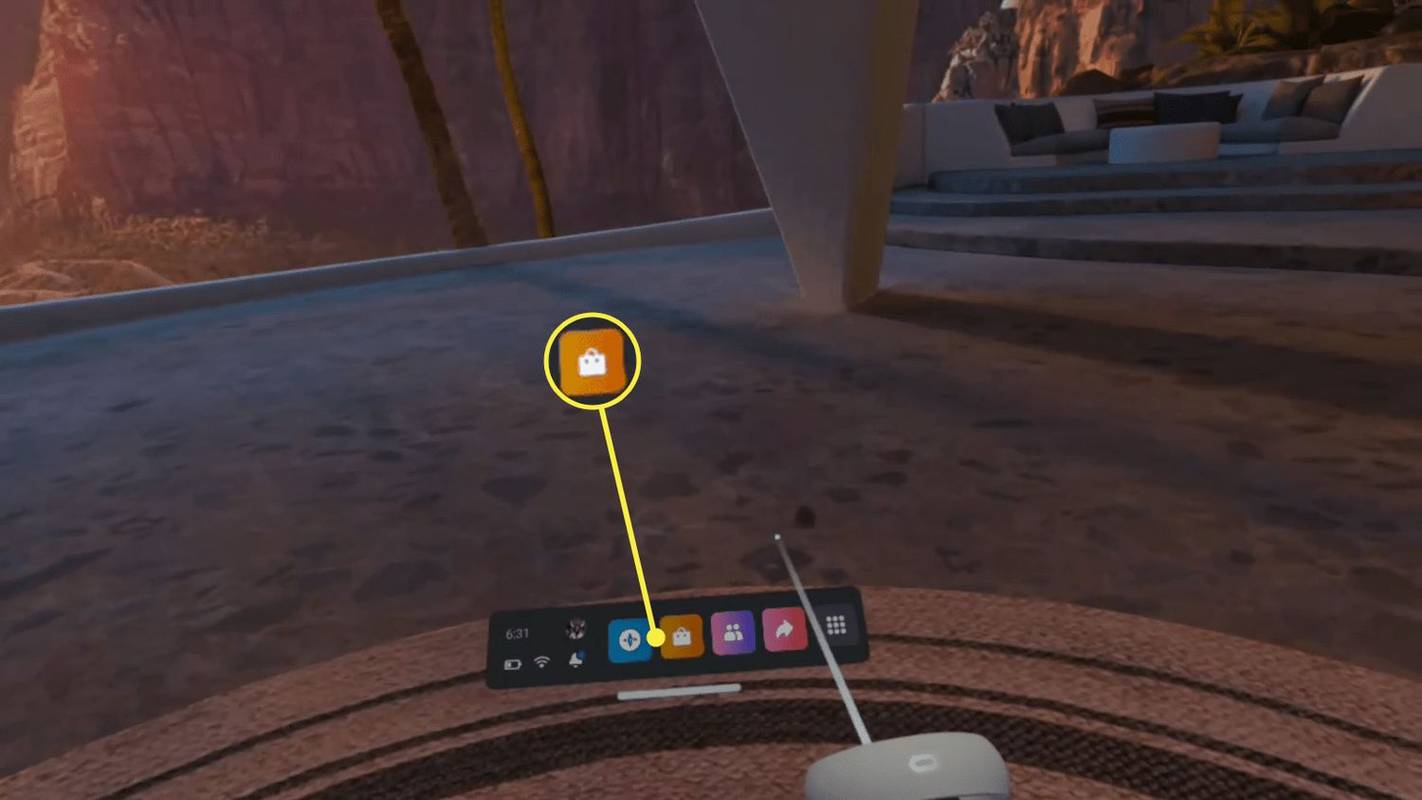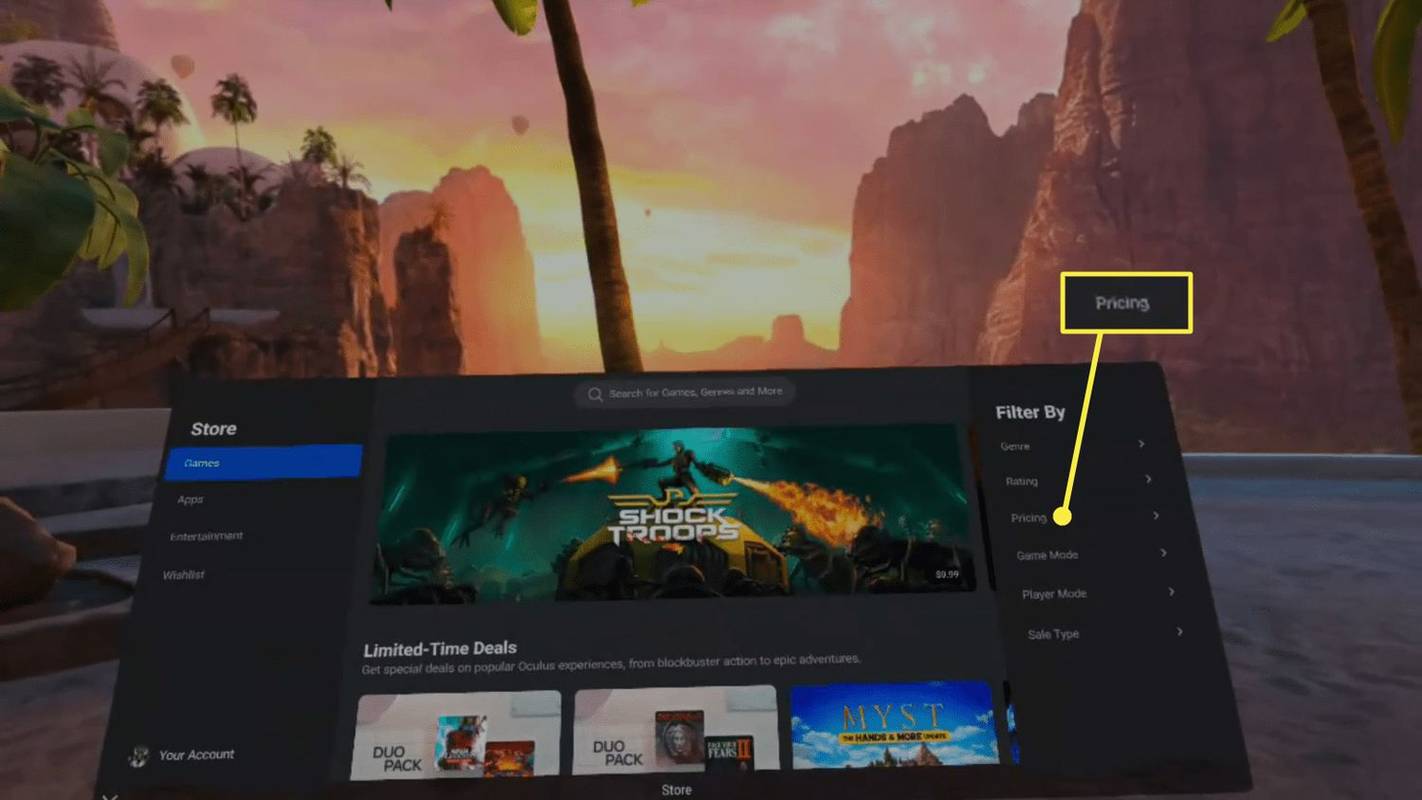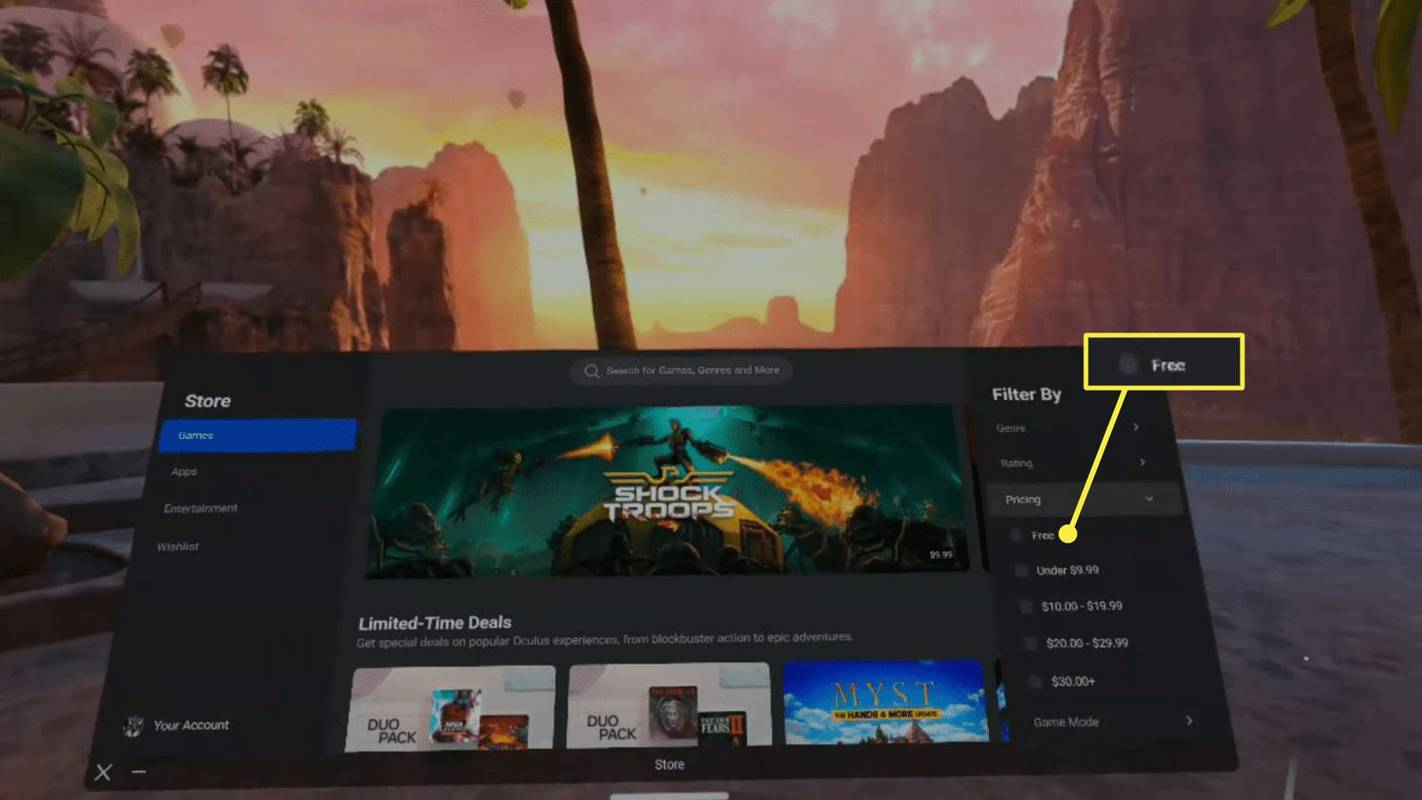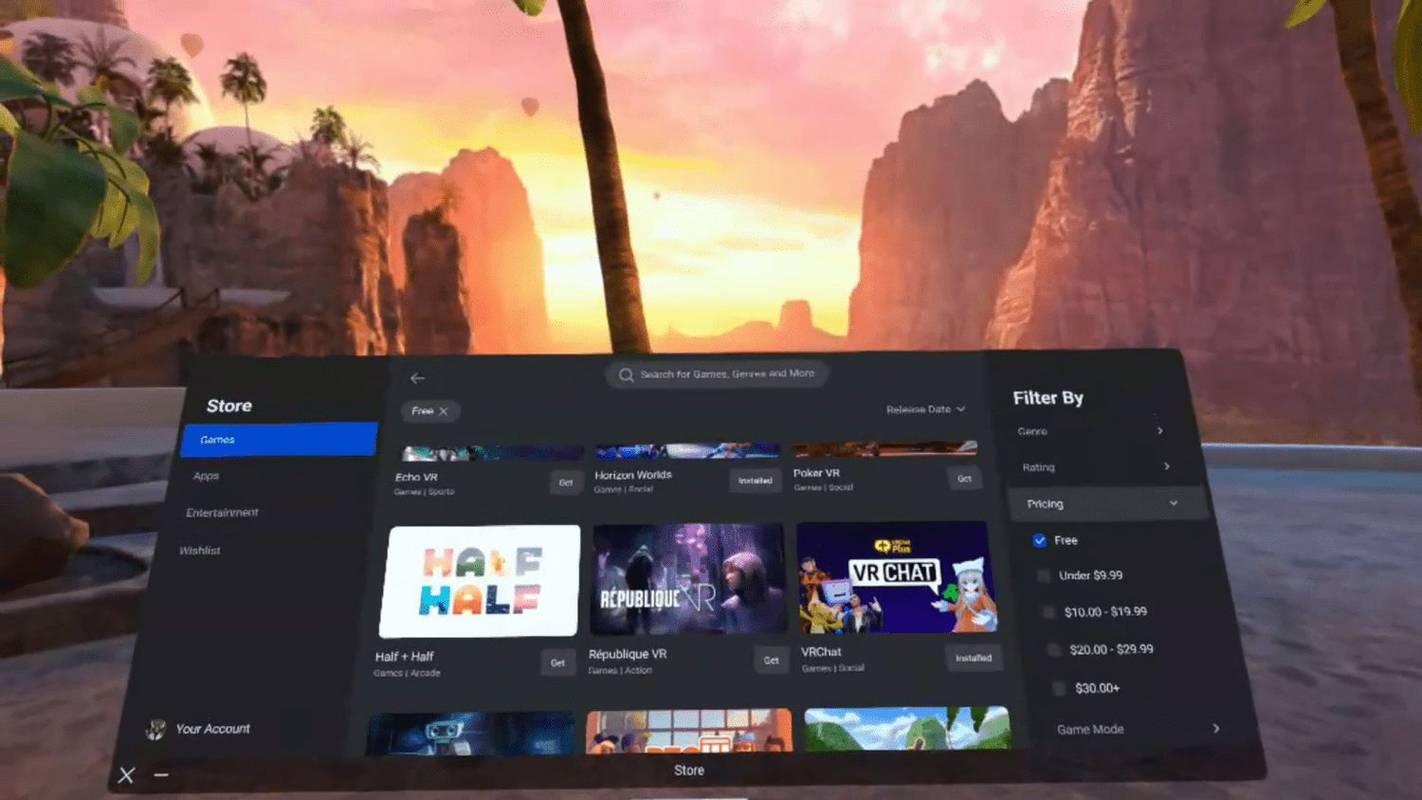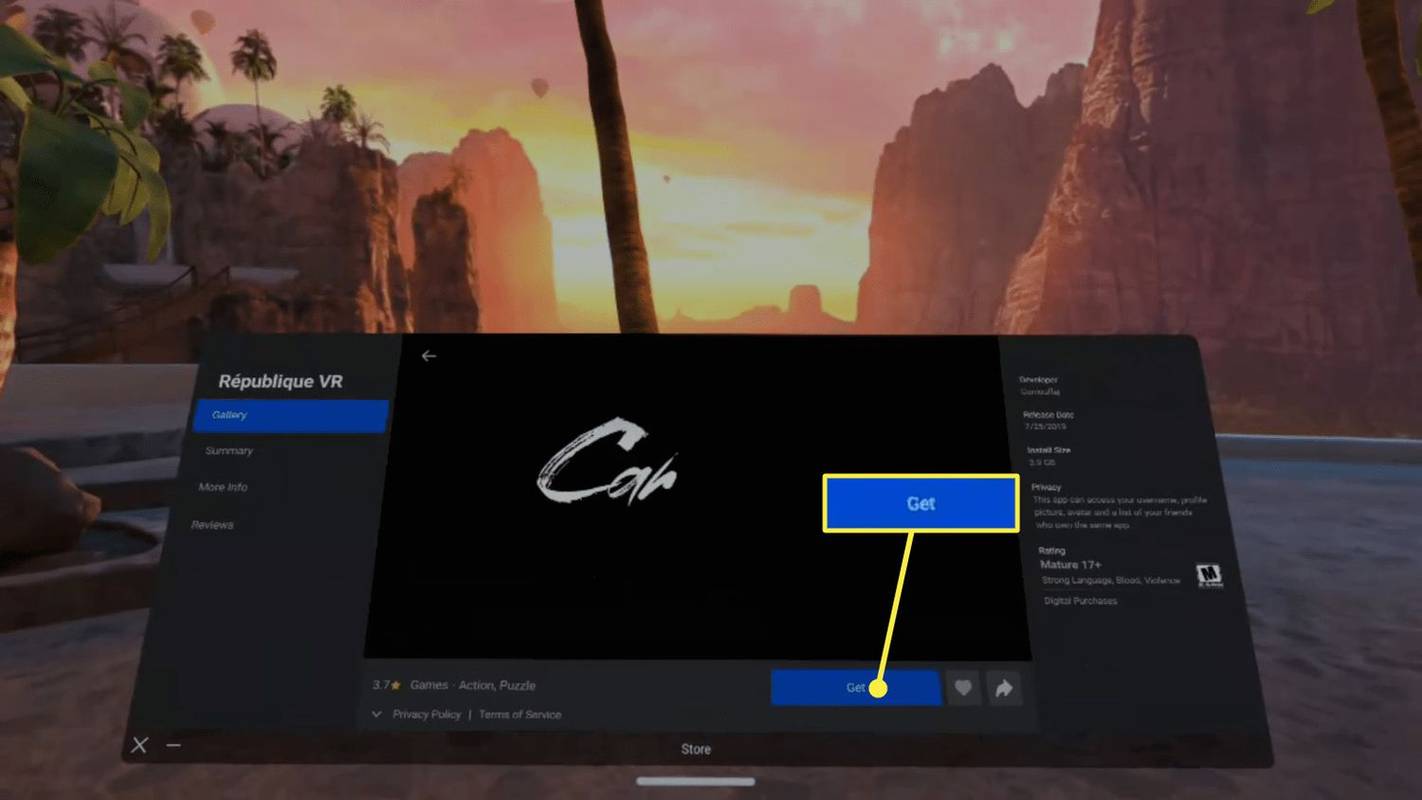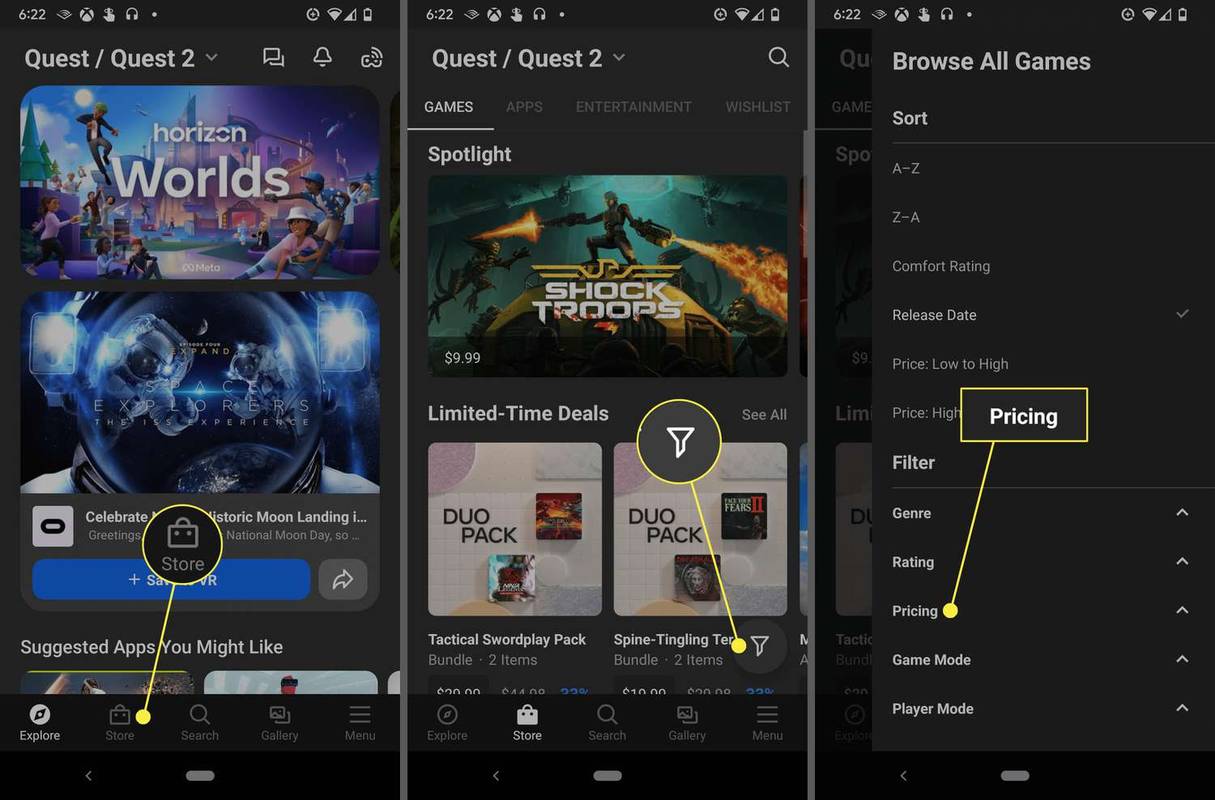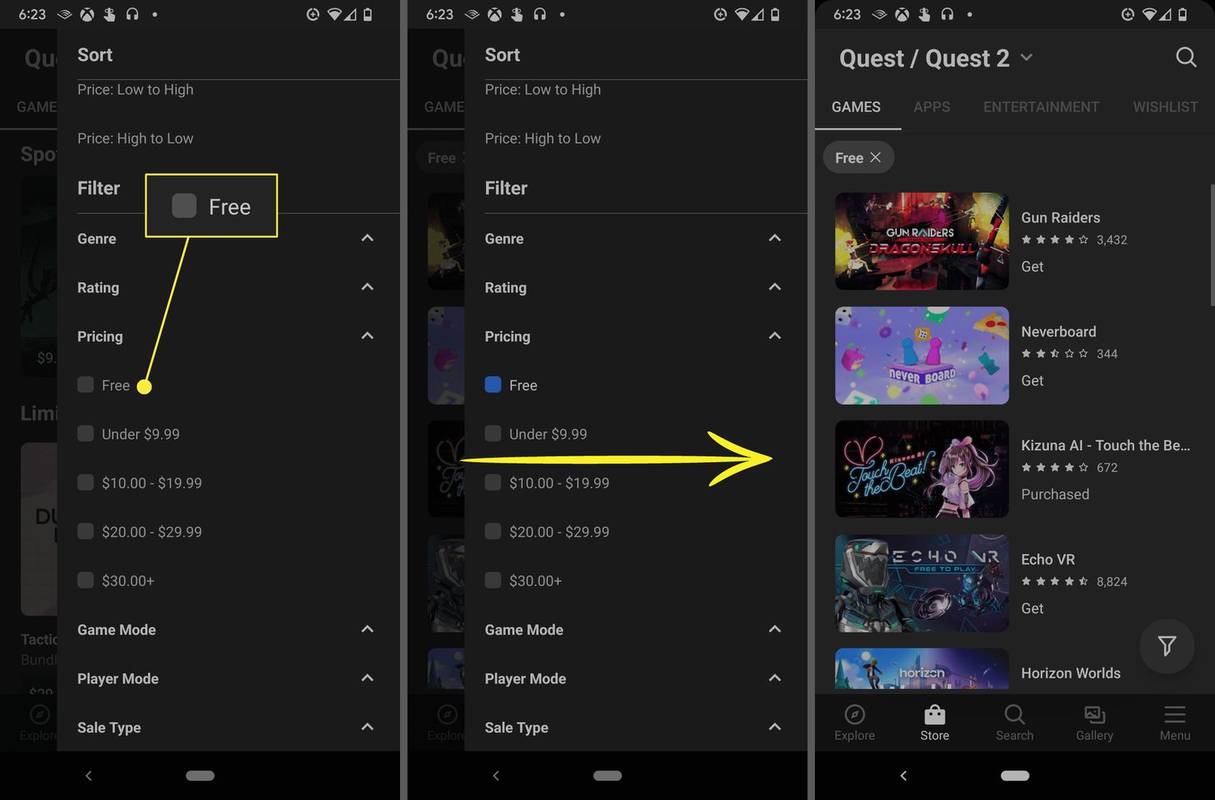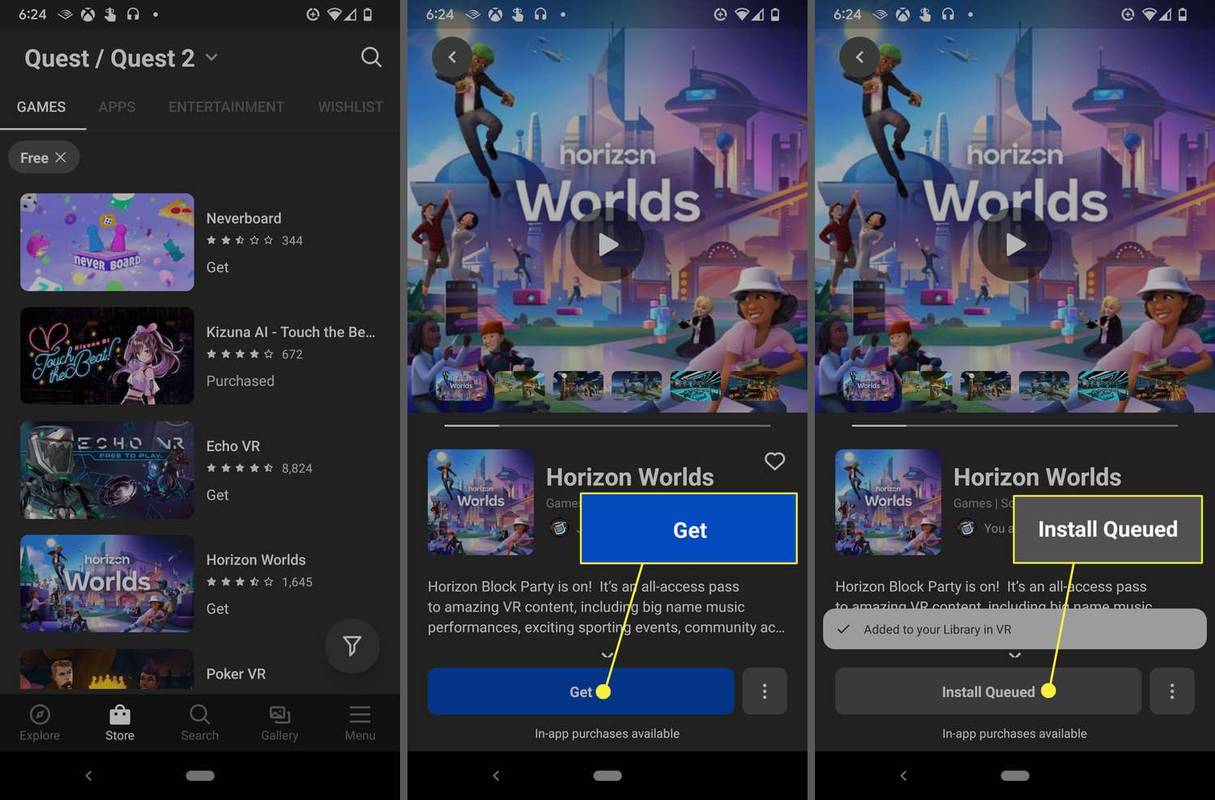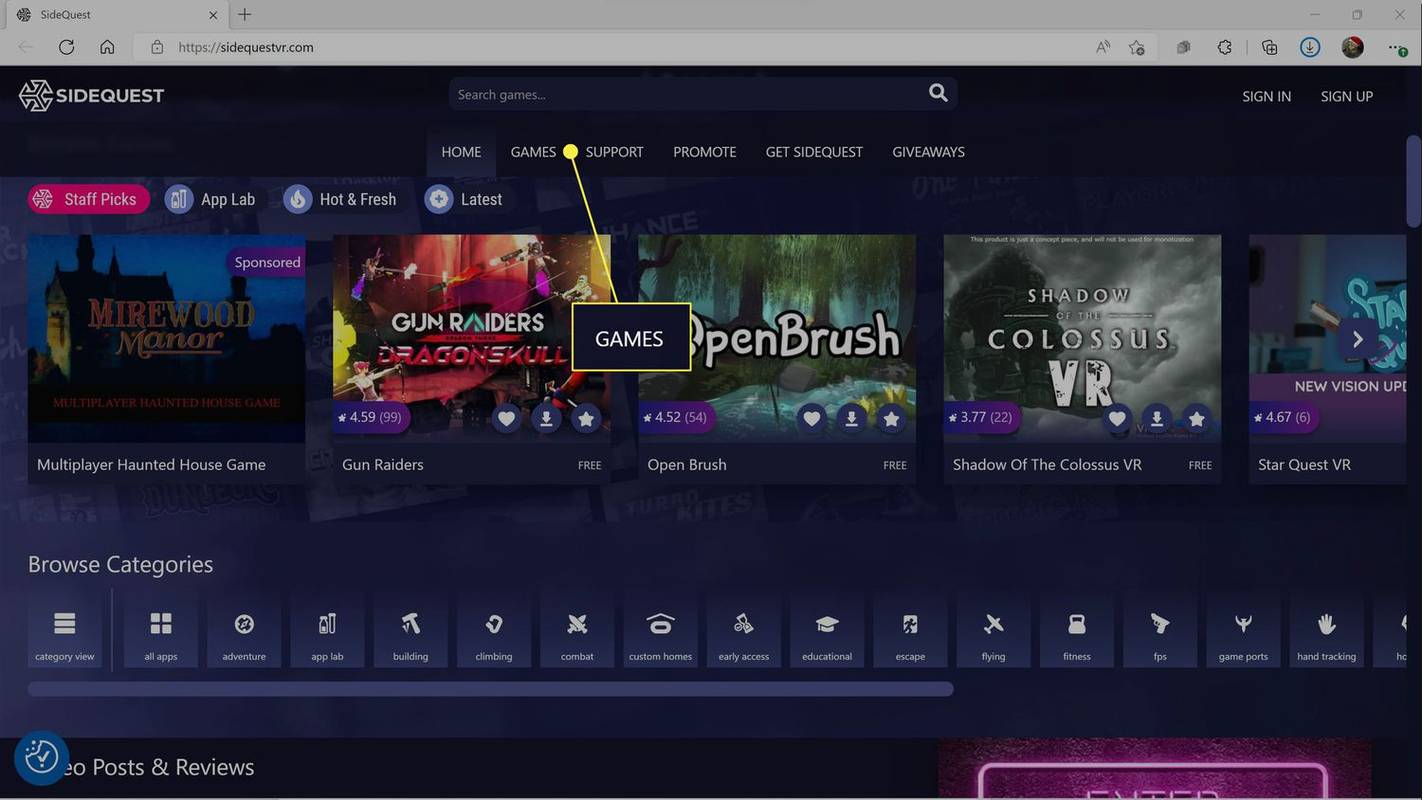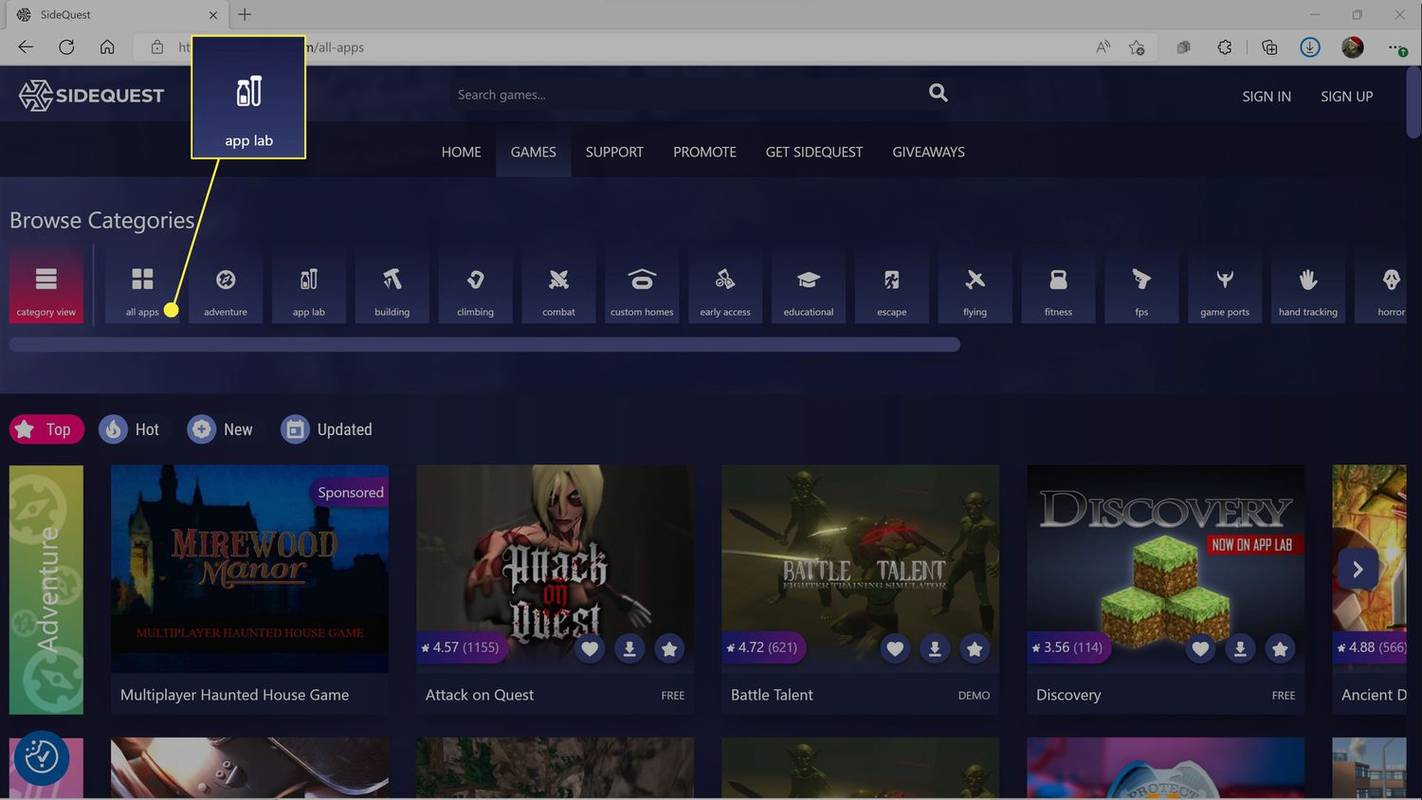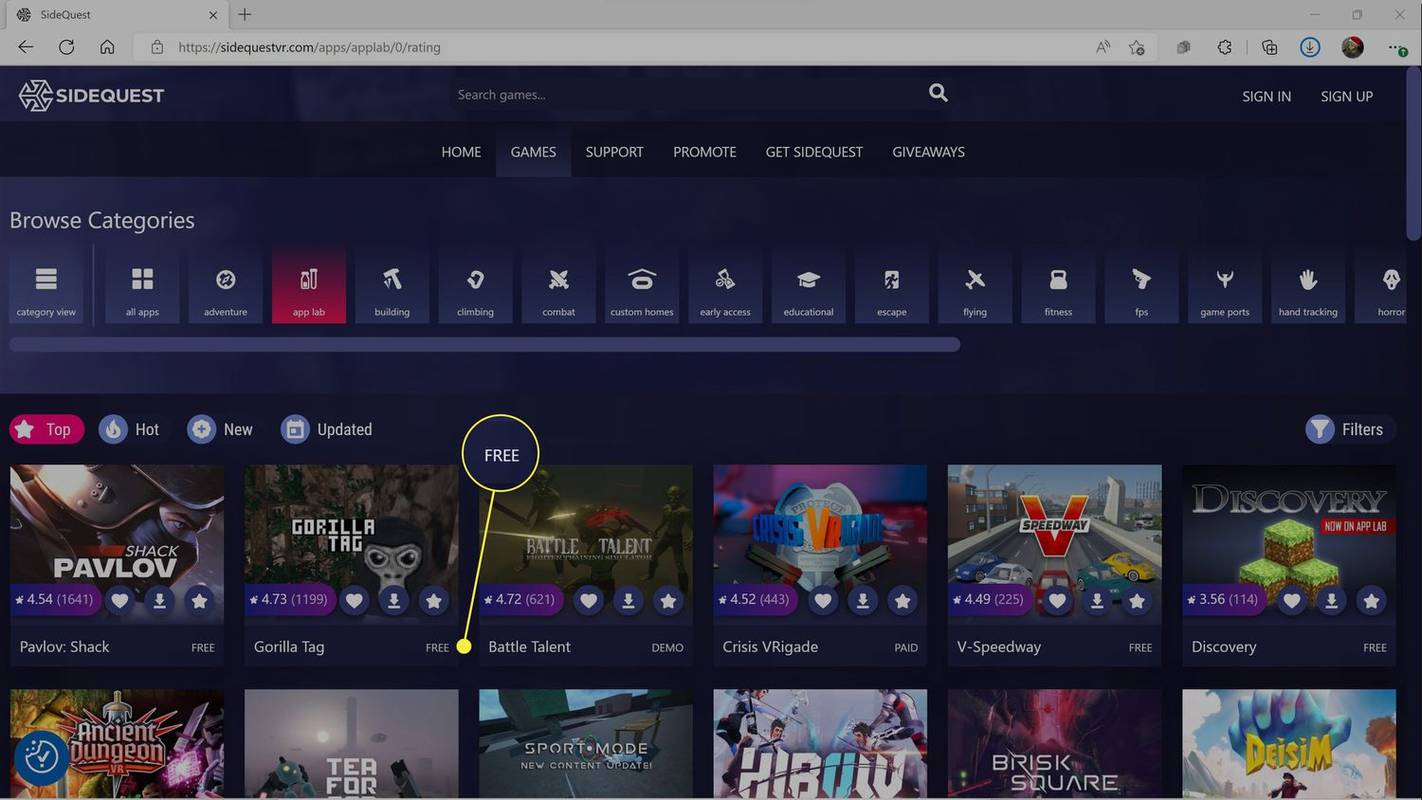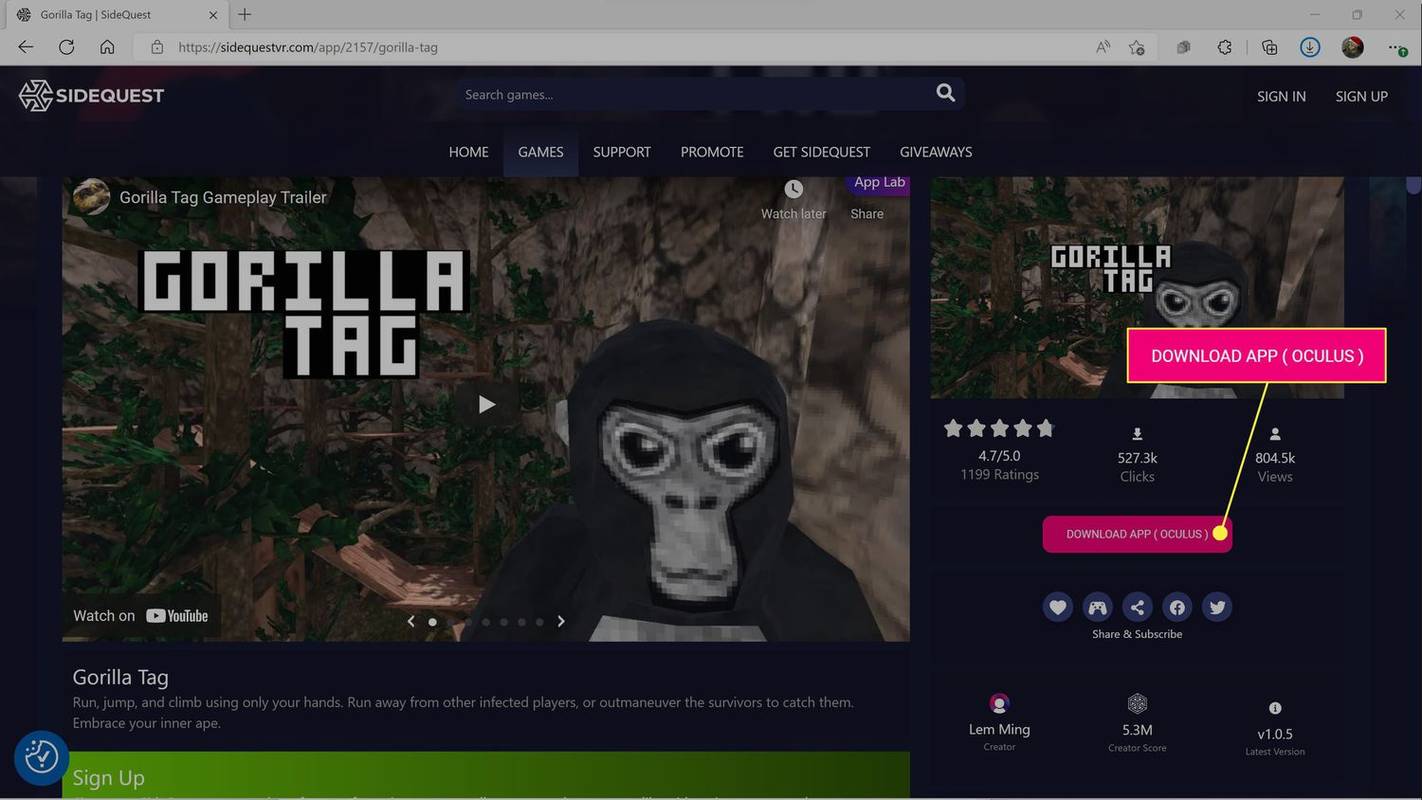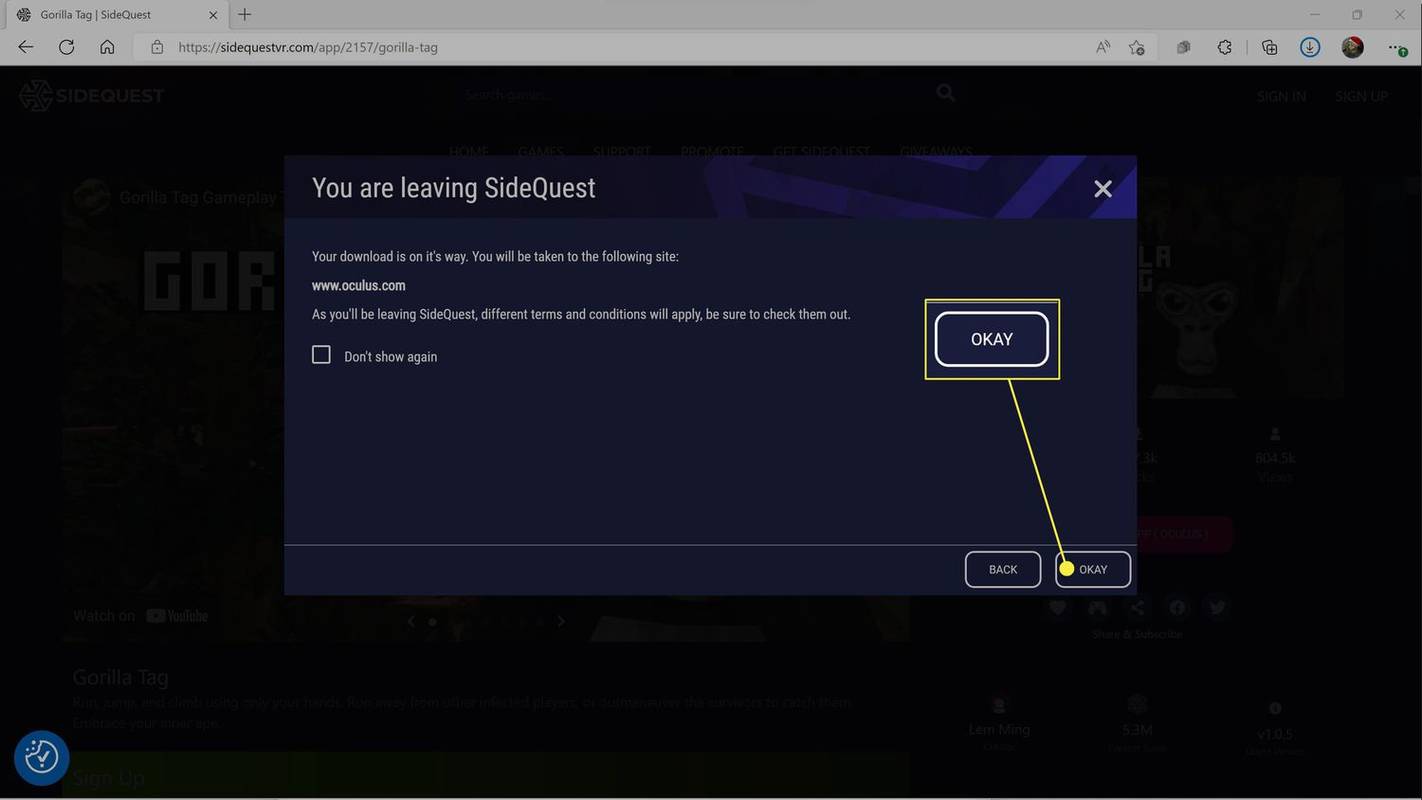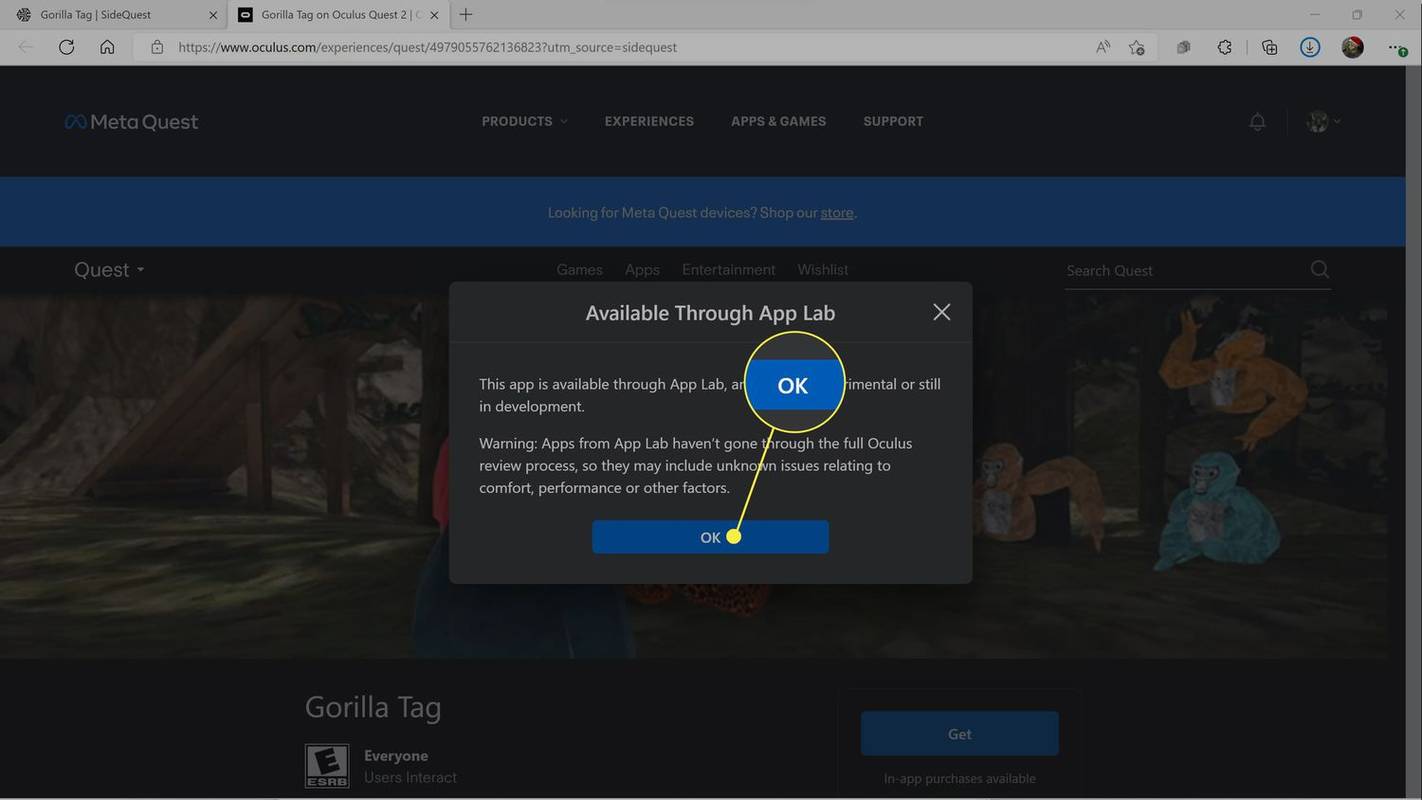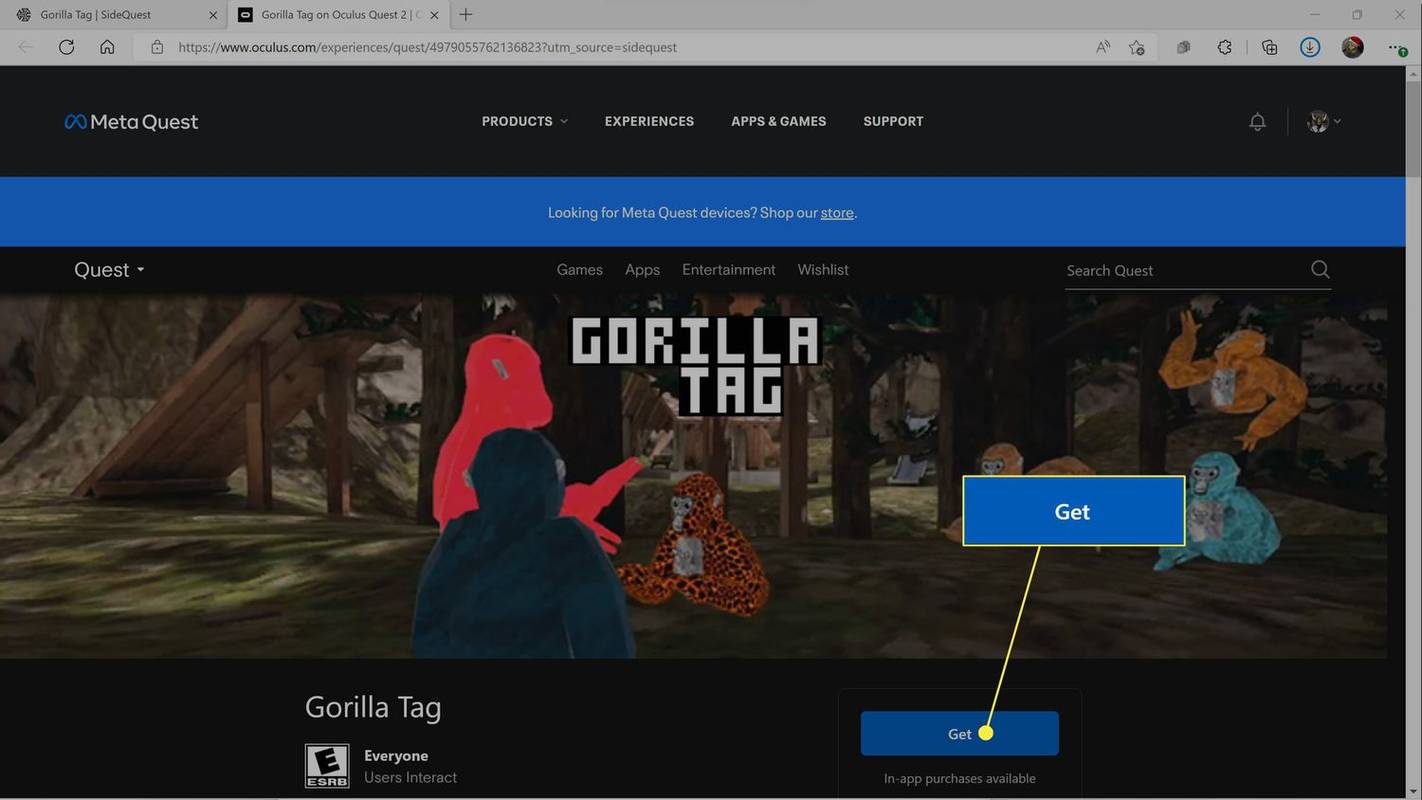知っておくべきこと
- クエスト中: ストアを開いて、 価格設定 、 選択する 無料 、必要なゲームを選択し、 得る 。
- モバイルアプリの場合: をタップします。 店 をタップし、 フィルター アイコンをタップ 価格設定 、 選択する 無料 をタップし、希望のゲームをタップして、 得る 。
- 無料の App Lab ゲーム: サイドクエストvr.com > ゲーム > アプリラボ 、ゲームを選択し、 アプリをダウンロードする 、 クリック 得る 。
この記事では、Meta Quest と Quest 2 で無料ゲームを入手する方法を説明します。
Meta Quest と Quest 2 の無料ゲームをダウンロードする方法
Quest ストアには、Horizon Worlds や VRチャット 、ヘッドセットの店頭または携帯電話のモバイル アプリを通じて受け取ることができます。ストアには、無料ゲームのみに検索を絞り込むことができる価格フィルターなど、両方のプラットフォームで多数の便利なフィルター オプションが含まれています。
App Lab を通じて入手できる無料ゲームも多数あり、ストア Web サイトからダウンロードできるようになります。それらを見つける最良の方法は、サードパーティ サイトの SideQuest を使用することです。
VR の Quest で無料ゲームを見つけてダウンロードする方法は次のとおりです。
-
右側のタッチ コントローラーのボタンを押してツールバーを開き、 店 アイコン(ショッピングバッグ)。
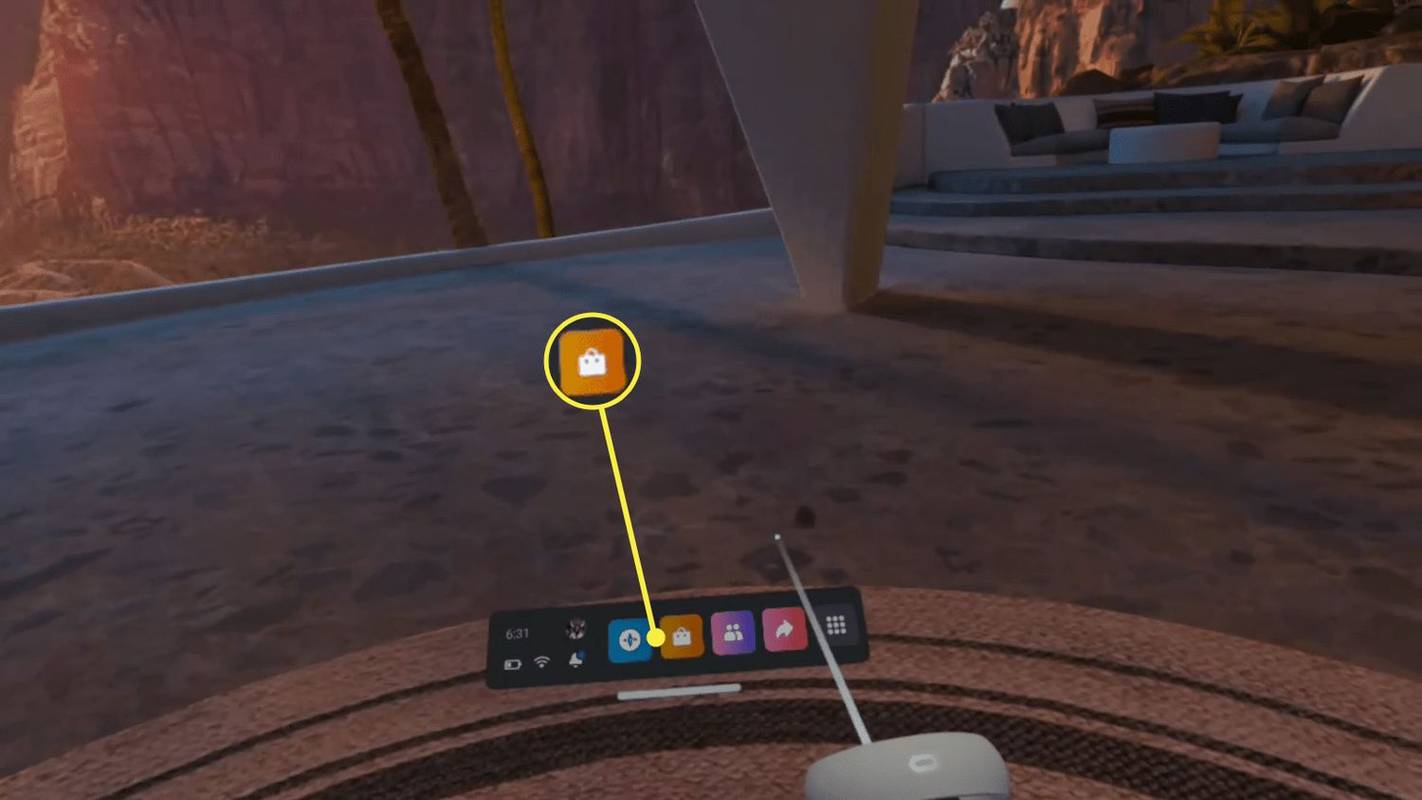
-
選択する 価格設定 フィルターセクションで。
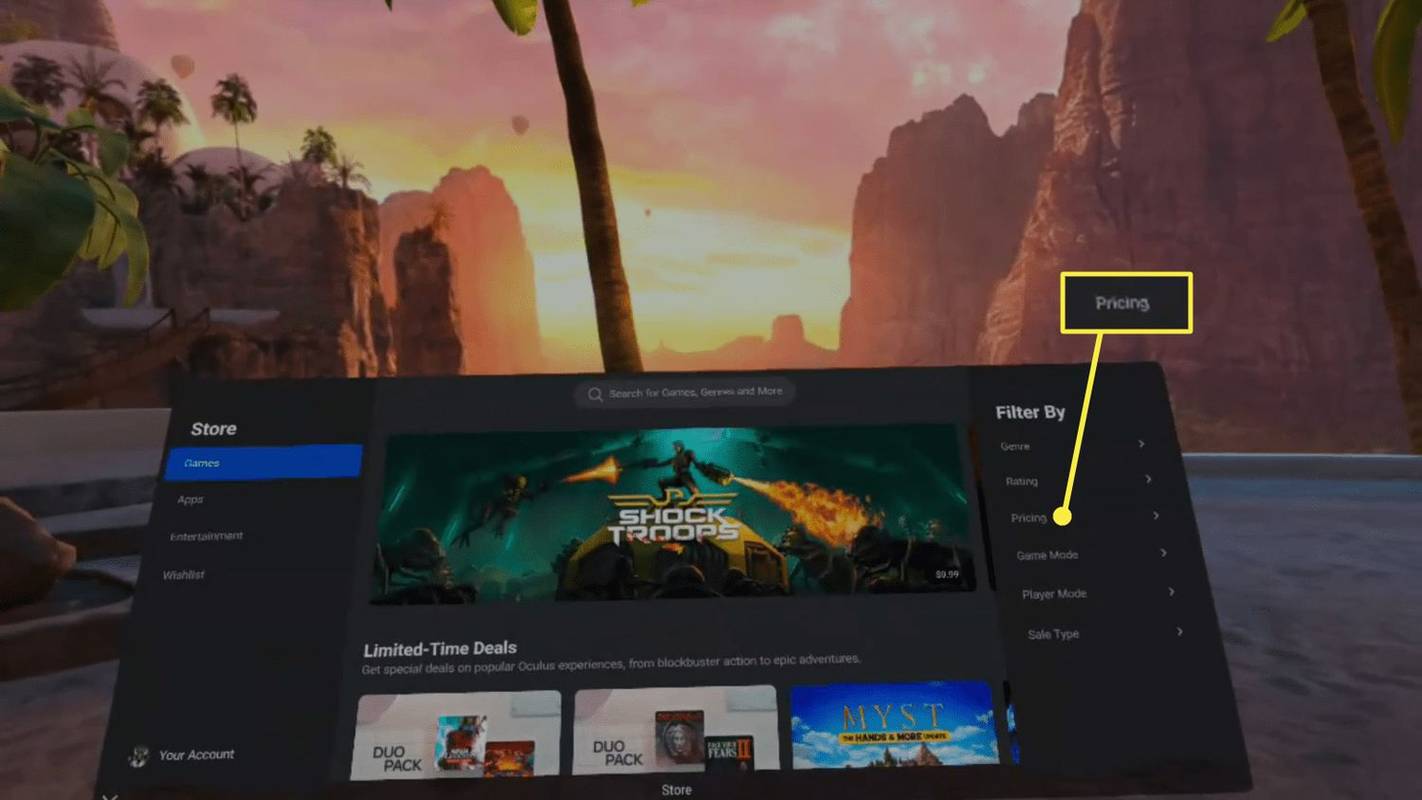
-
選択する 無料 。
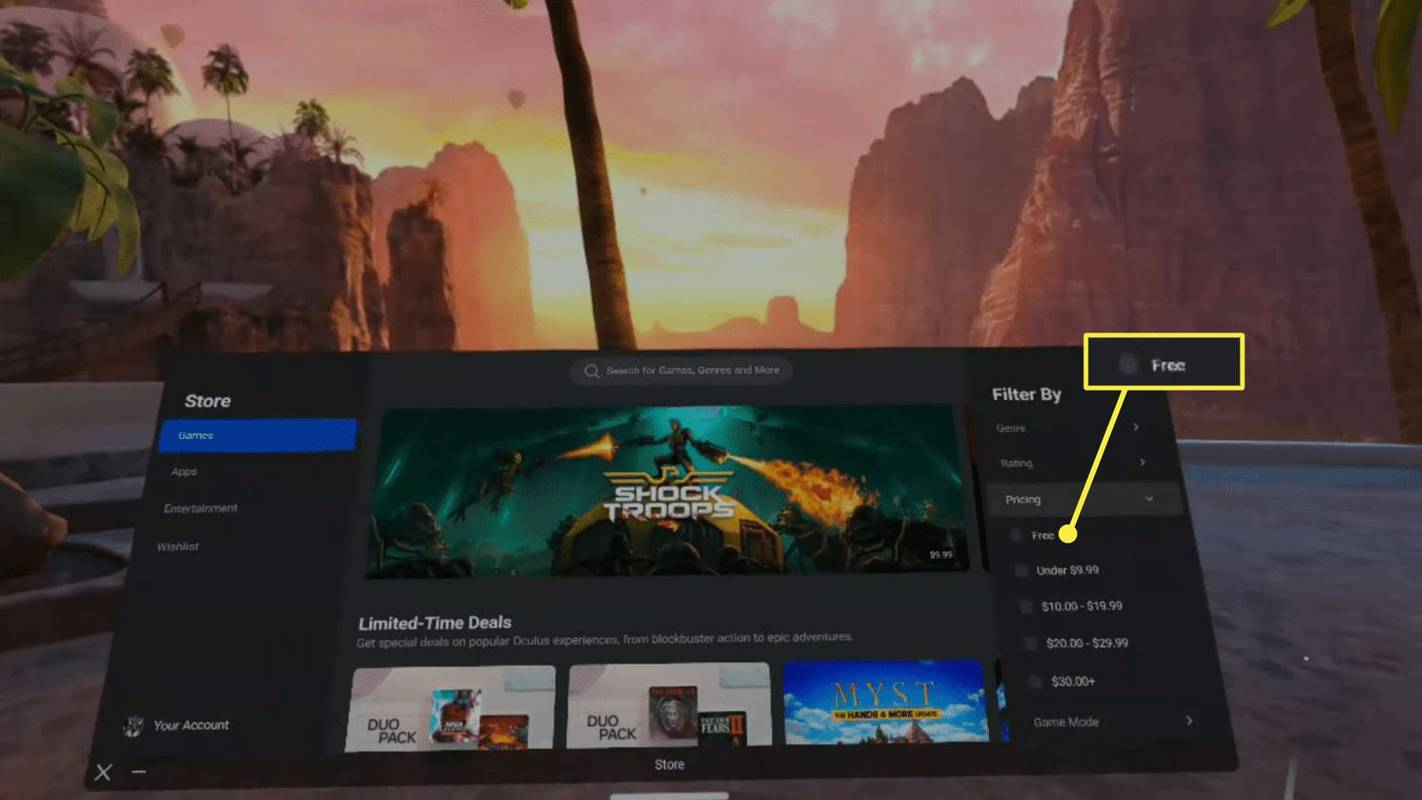
-
オプションをスクロールして、利用可能なゲームをチェックしてください。
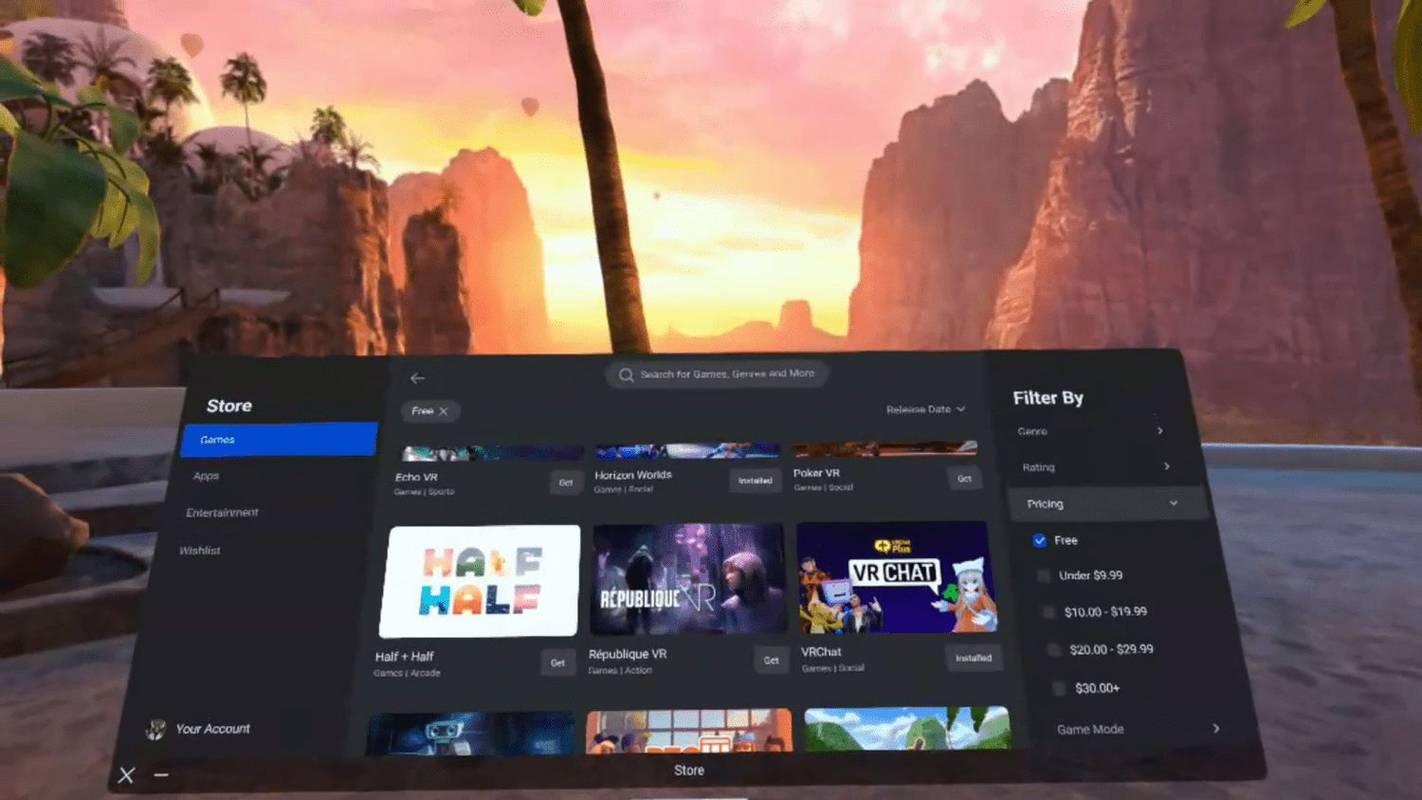
-
必要なゲームを選択し、 得る 。
アマゾンで支払いを分割する方法
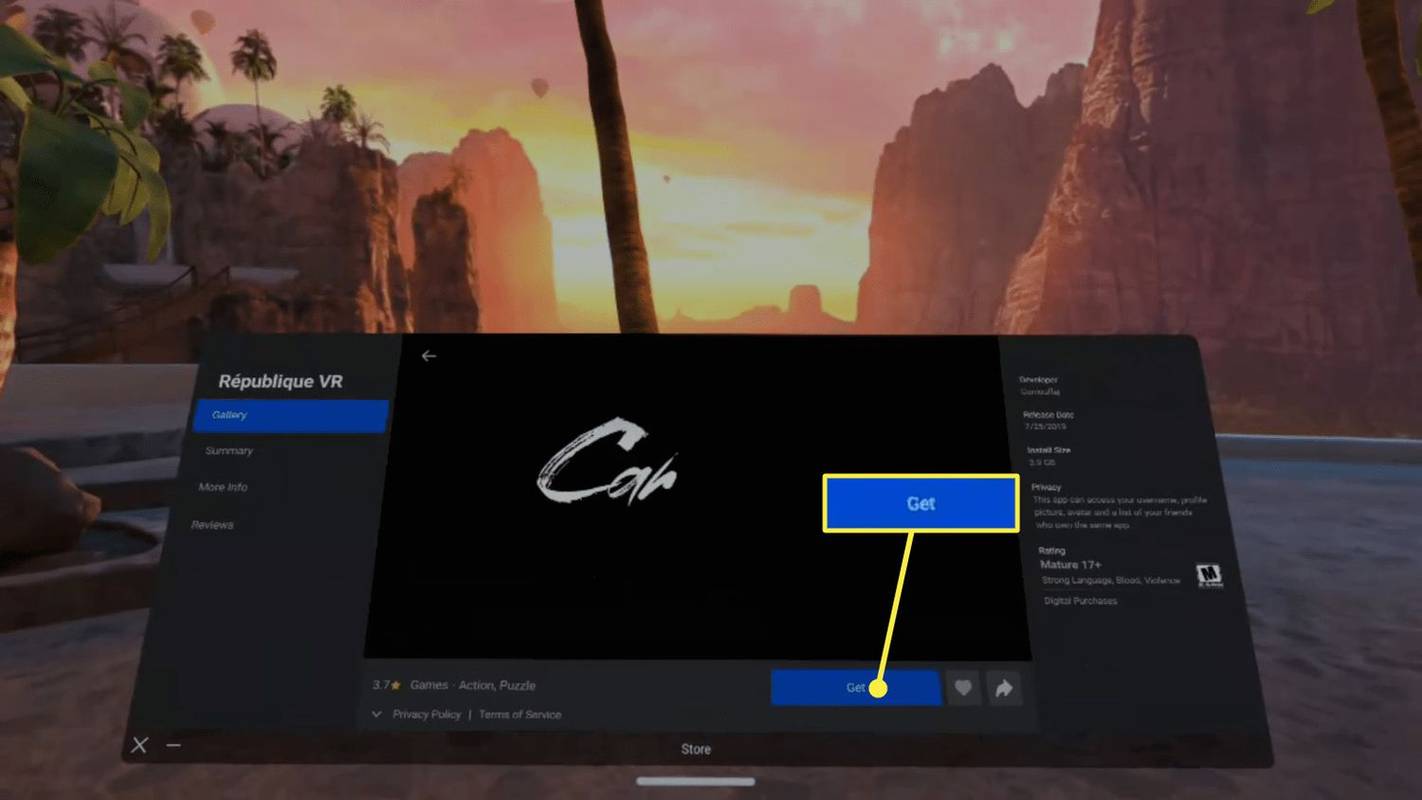
-
ゲームはダウンロードのキューに入れられ、完了するとライブラリで利用できるようになります。
モバイル アプリから Quest および Quest 2 ゲームを無料で入手する方法
モバイル アプリでは、Quest および Quest 2 の無料ゲームも多数提供されています。これは、Quest のセットアップや Quest ペアレンタル コントロールなどの機能の管理に使用されるのと同じアプリなので、おそらく携帯電話にも入っているでしょう。
アプリを通じて無料ゲームを入手すると、接続されている Quest ヘッドセットでダウンロードのキューに自動的に追加されます。次回 Quest の電源を入れて Wi-Fi に接続すると、ゲームがダウンロードされます。
アプリの左上隅にQuest/Quest2と表示されていることを確認してください。表示されない場合は、表示されるヘッドセットをタップし、続行する前に Quest/Quest 2 を選択します。そうしないと、間違ったヘッドセット用のゲームを検索することになります。
モバイル アプリで Quest ゲームを無料で入手する方法は次のとおりです。
-
モバイルアプリを開き、 をタップします 店 。
-
をタップします。 フィルター 右下隅のアイコン。
-
タップ 価格設定 フィルターセクションで。
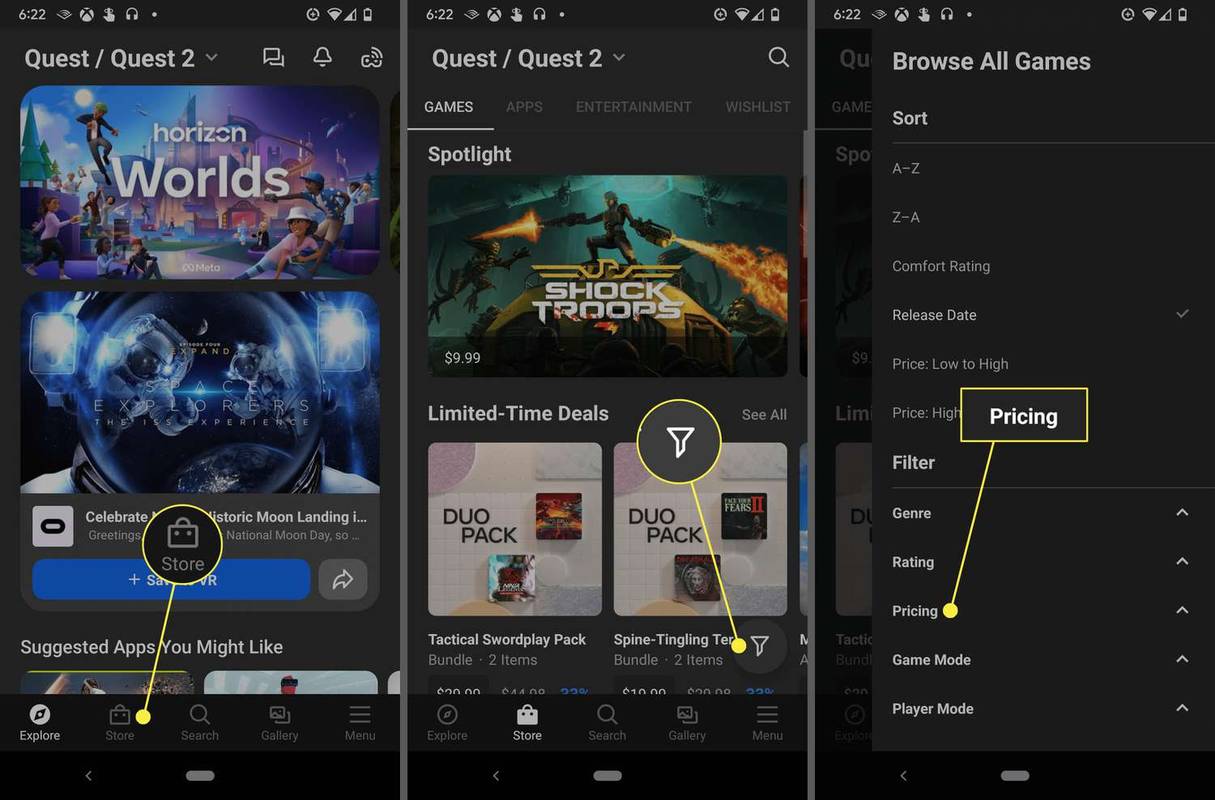
-
タップ 無料 。
-
フィルターメニューをスワイプして、 右 それを却下するために。
-
無料オプションをスクロールします。
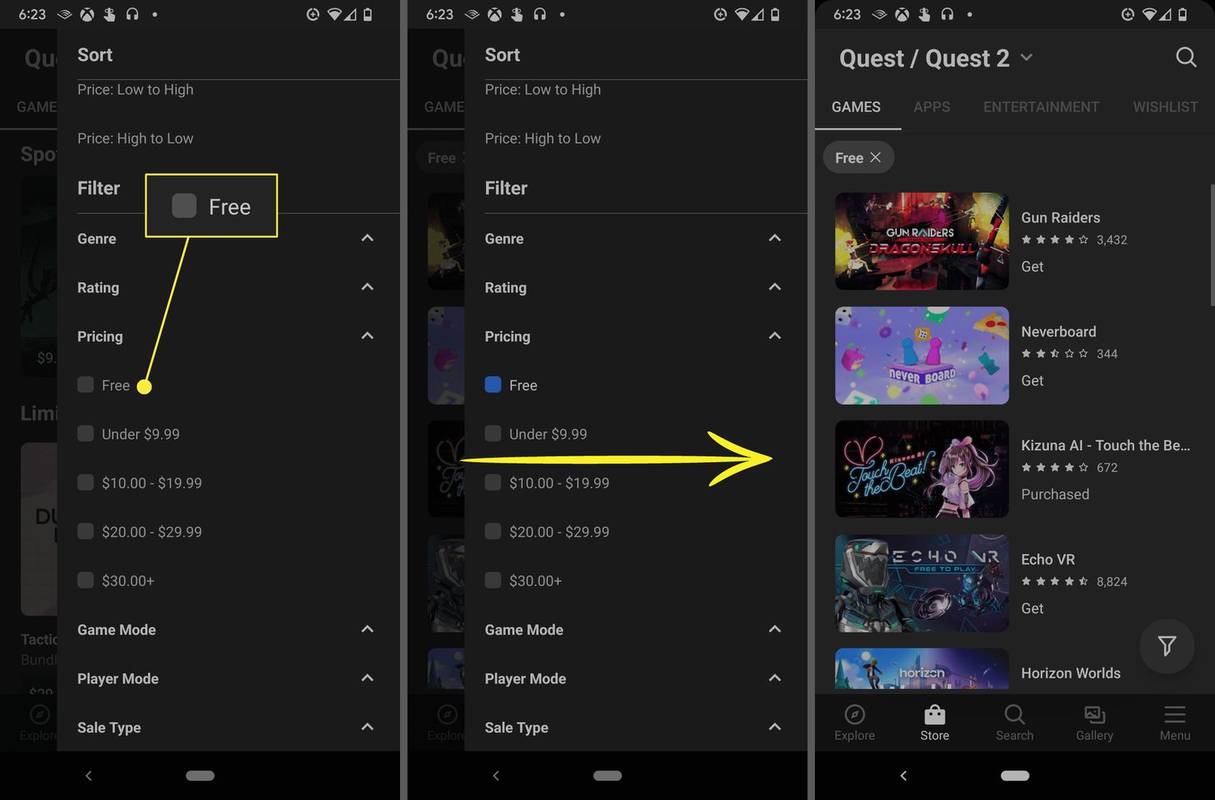
-
必要なゲームをタップします。
-
タップ 得る 。
-
ゲームは、Quest ヘッドセットへのダウンロードとインストールのためにキューに入れられます。
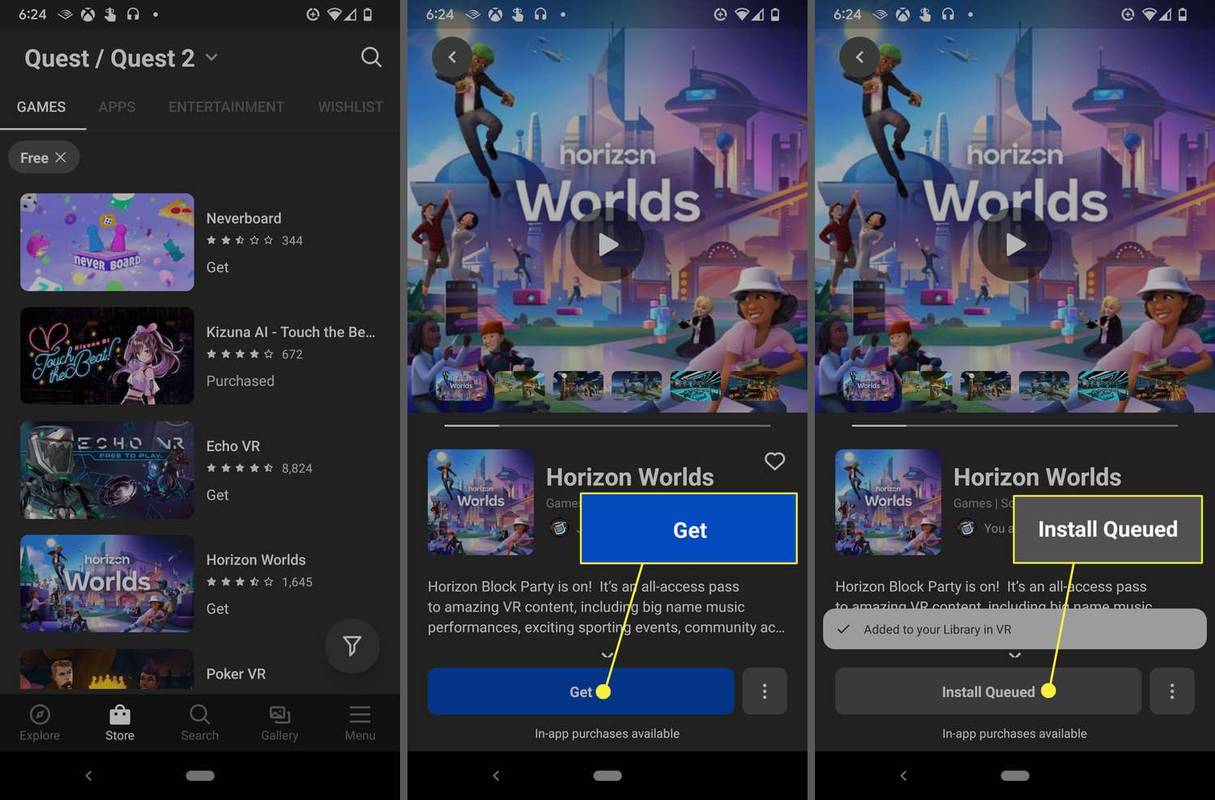
App Lab を通じてクエスト ゲームを無料で入手する方法
App Lab は、クリエイターが従来のプロセスを経ることなく、Quest および Quest 2 でゲームを迅速に入手できるようにする Meta の公式プログラムです。 Quest ストアにアクセスする通常のプロセスには時間がかかるため、これによりクリエイターはゲームをより迅速に、場合によっては無料で提供できるようになりますが、品質は大きく異なります。
Quest Web サイトから App Lab ゲームを入手できますが、すべての App Lab ゲームの公式リストはありません。 App Lab ゲームを見つける最良の方法は、非公式の SideQuest Web サイトを利用することです。この Web サイトでは、豊富なゲームを検索して、公式の Quest ストアに誘導してゲームを入手してダウンロードできます。これらの無料ゲームは最終的に Quest ストアから入手するため、Meta Quest アプリを通じて入手するゲームと同様に、自動的にキューに登録され、ヘッドセットにダウンロードされます。
App Lab を通じて無料の Quest ゲームを見つけて入手する方法は次のとおりです。
-
案内する サイドクエストのサイト そしてクリックしてください ゲーム 。
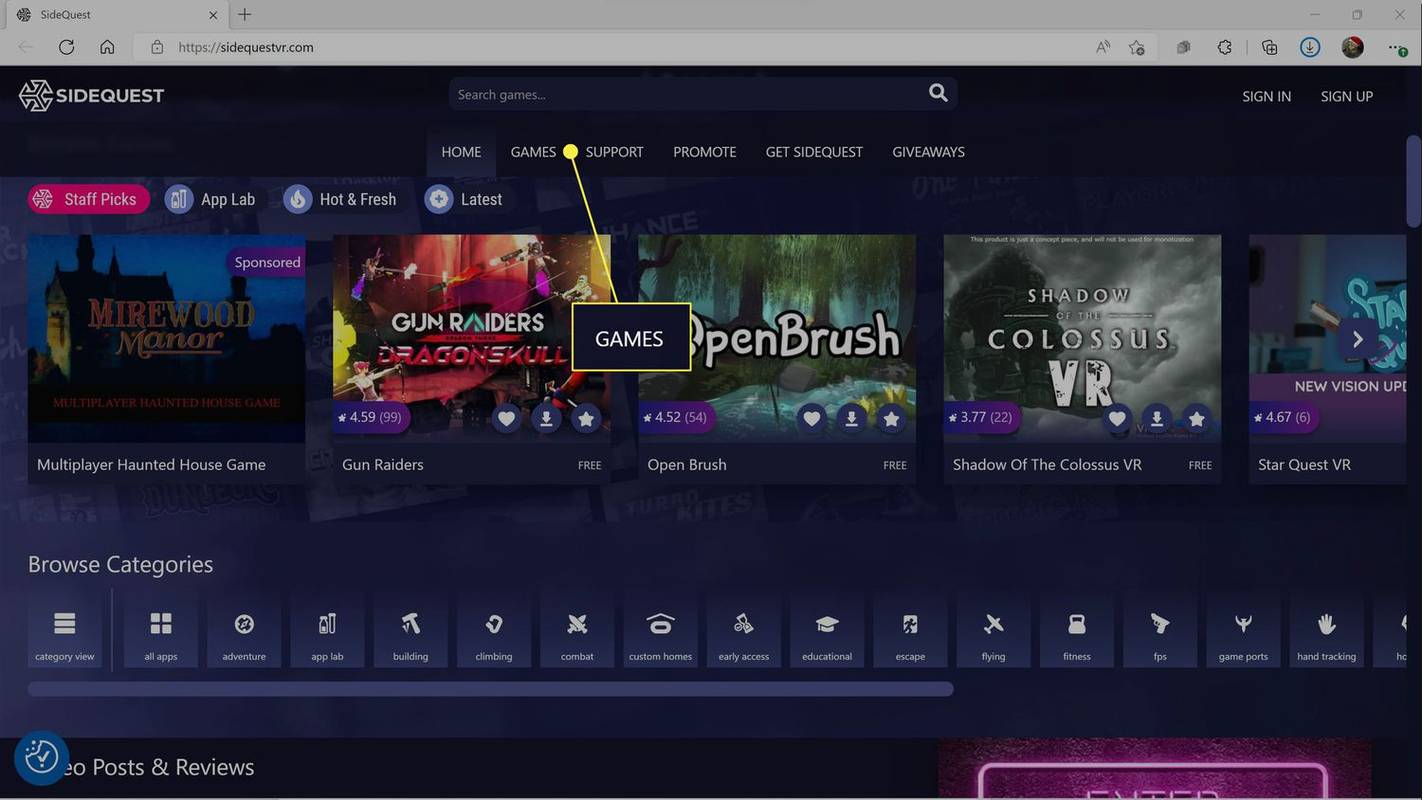
-
クリック アプリラボ 。
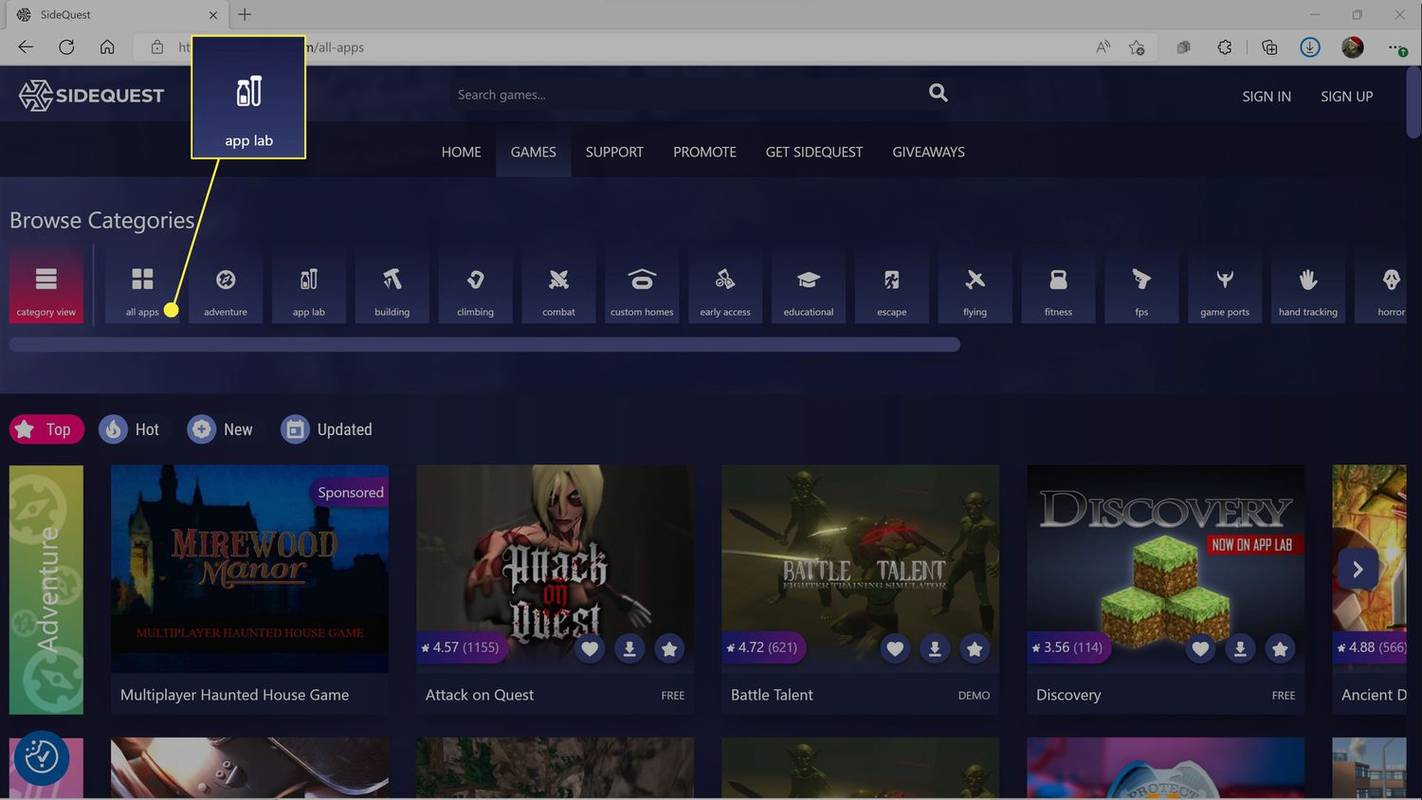
-
をクリックしてください ゲーム あなたが興味を持っていること。
ほとんどの App Lab ゲームは無料ですが、すべてではありません。と言うゲームを探してください 無料 サムネイルの右下隅にあります。
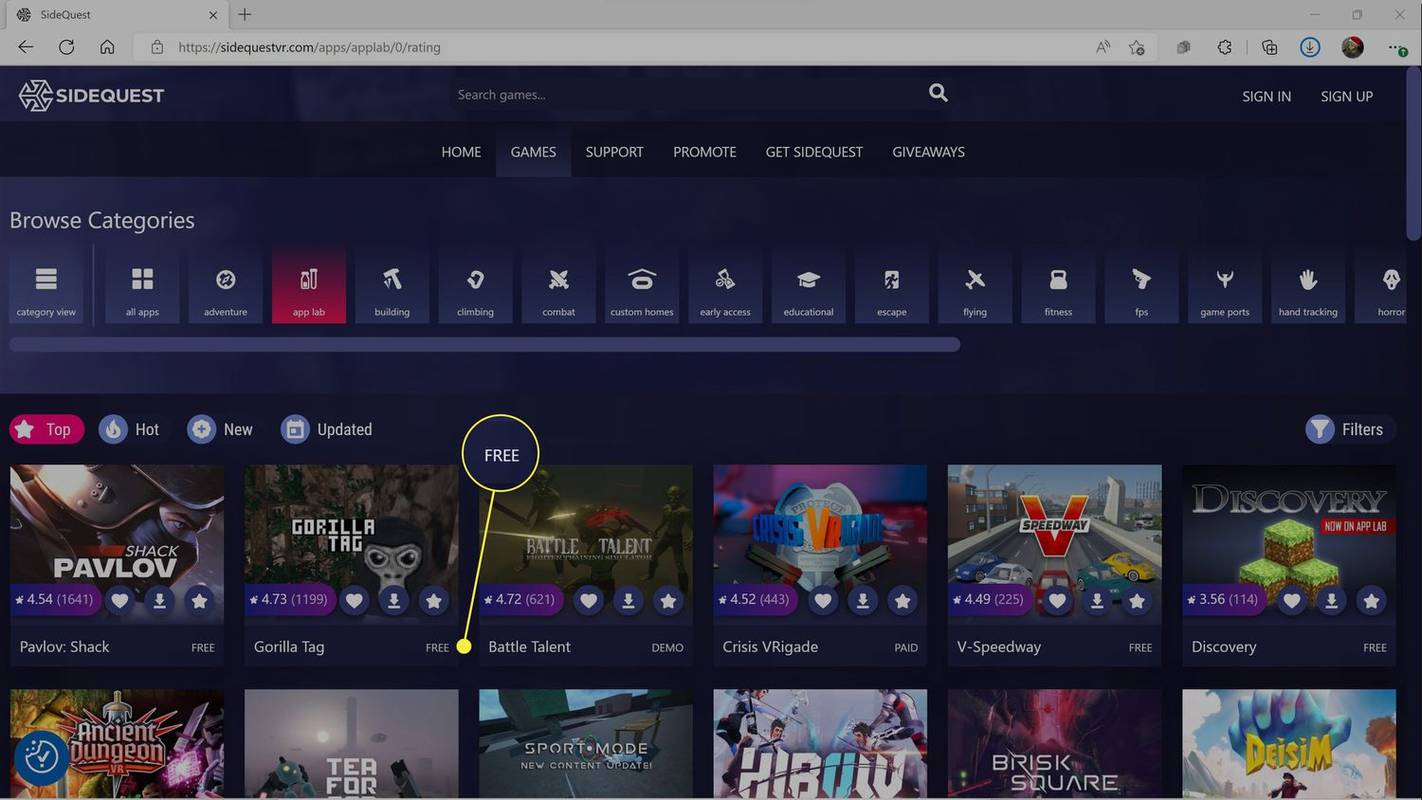
-
クリック アプリをダウンロードする 。
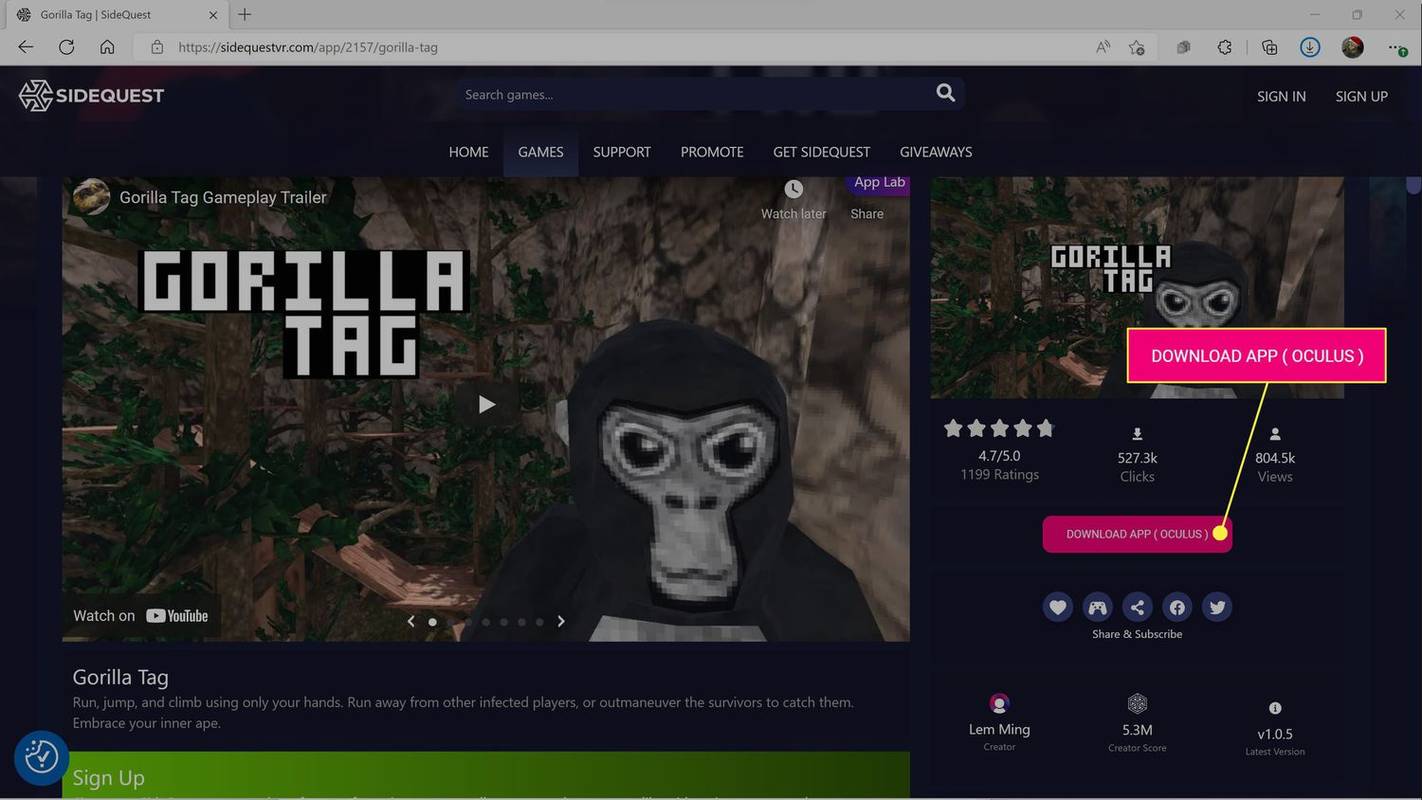
-
クリック わかった 。
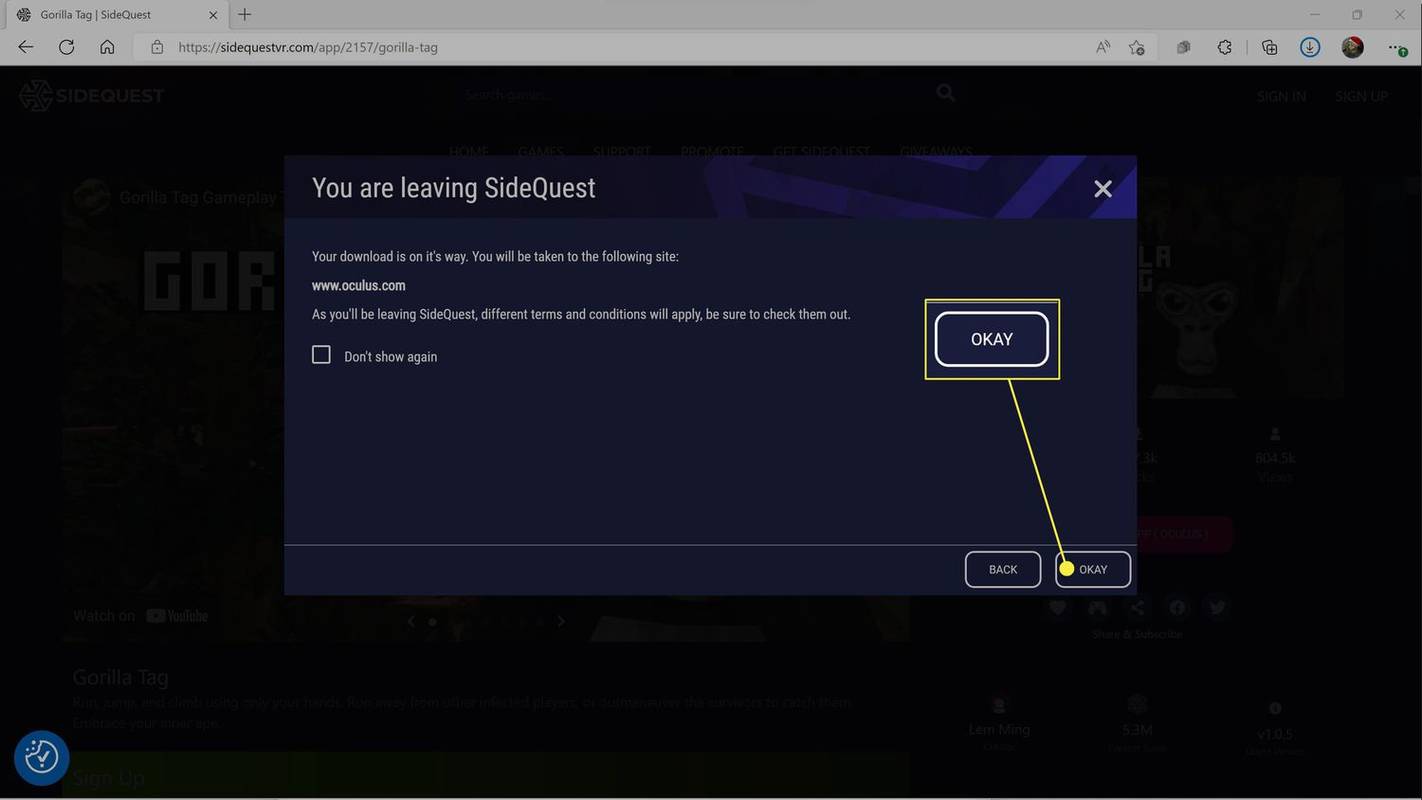
-
お店がオープンします。クリック わかりました 続ける。
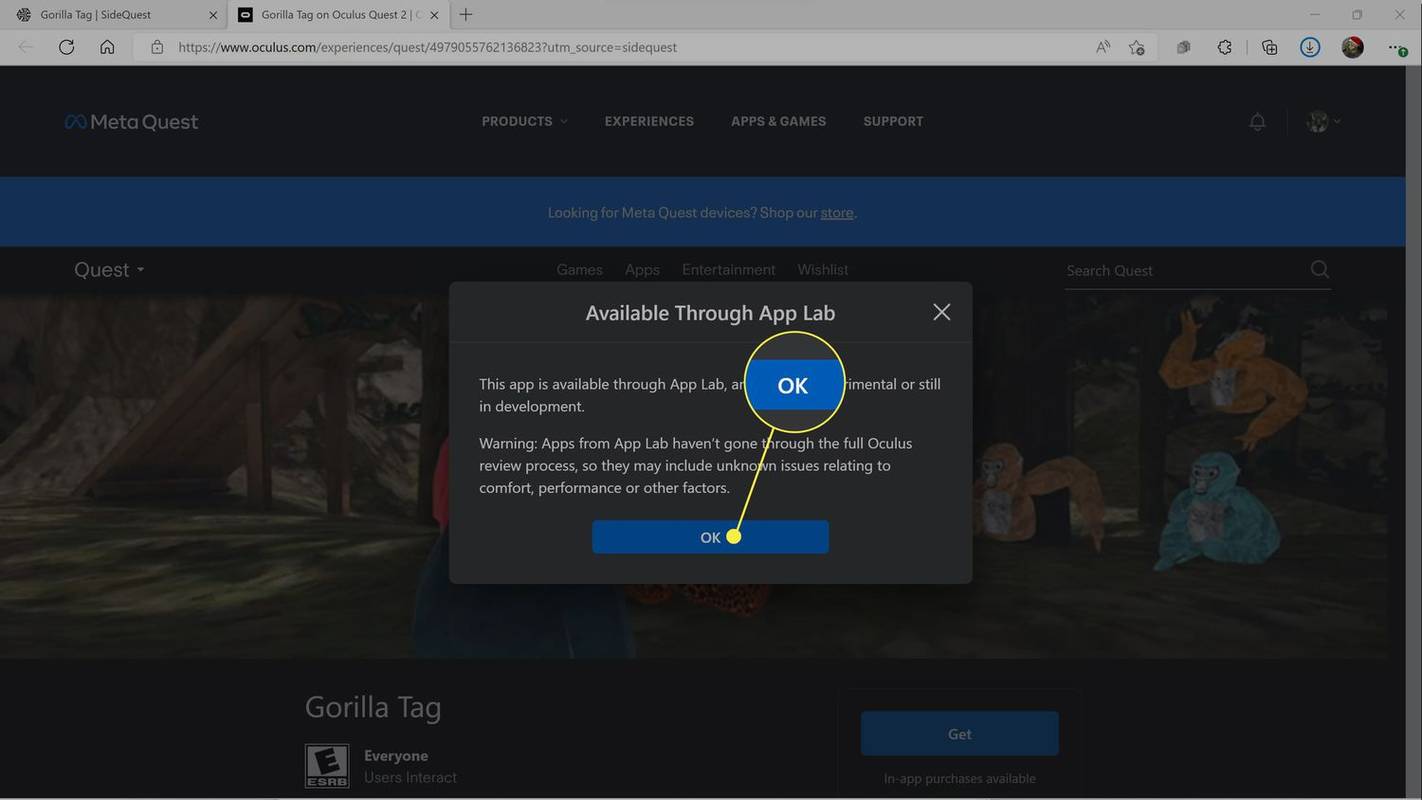
ストア Web サイトにまだサインインしていない場合は、Quest で使用しているのと同じアカウントを使用してサインインする必要があります。
-
クリック 得る 。
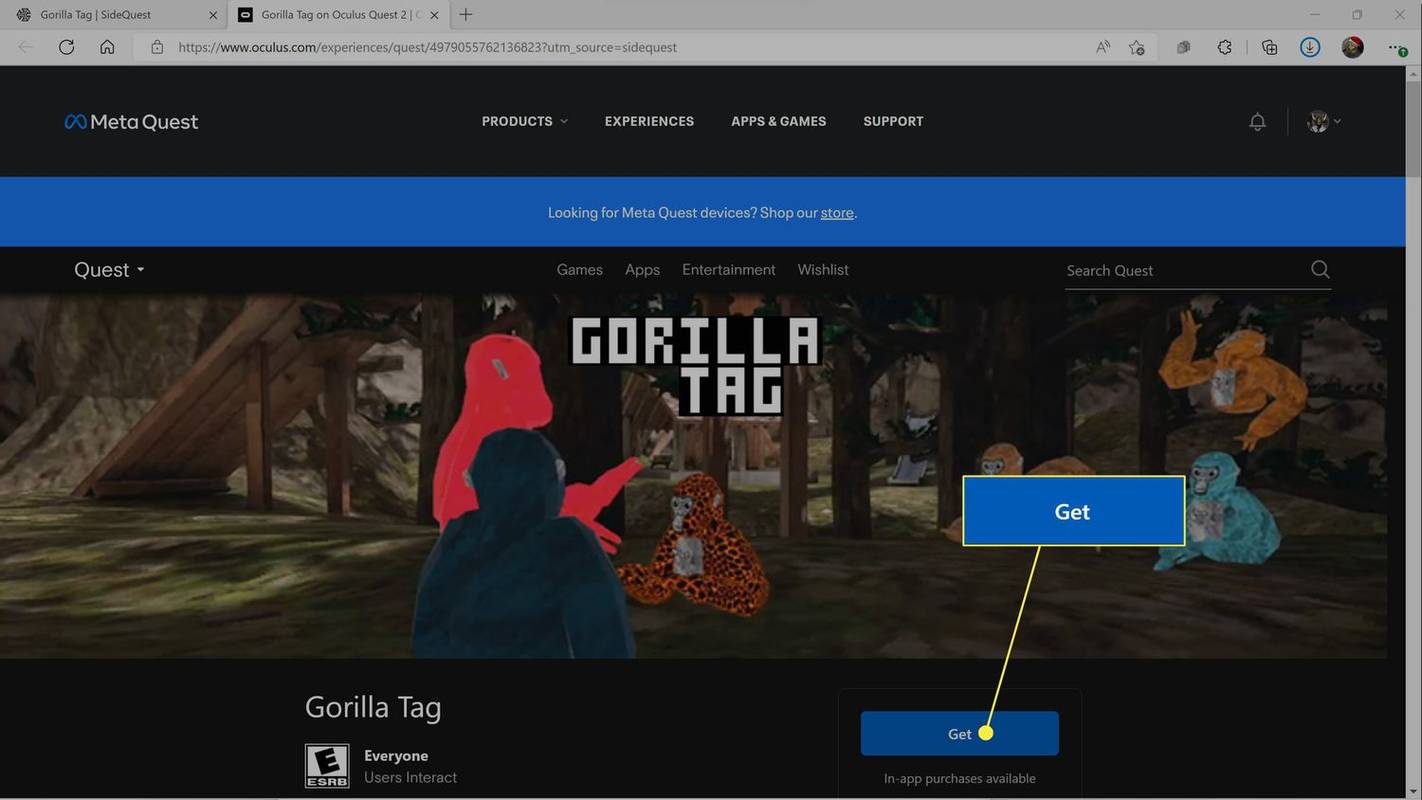
-
ゲームはヘッドセットのダウンロードのキューに入れられ、完了するとライブラリからプレイできるようになります。
この記事では、Quest および Quest 2 ゲームを無料で入手する方法を説明しましたが、VR 対応 PC をお持ちの場合は、ヘッドセットを PC に接続して、必要な無料 VR ゲームをプレイすることができます。 SteamVR 。
無料のメタ (Oculus) Quest および Quest 2 ゲームのベスト 11 よくある質問- メタクエストを脱獄できますか?
いいえ、ただし、Quest または Quest 2 にアプリをサイドロードすることは可能です。コンピューターで Meta Quest アプリを使用して、次の場所に移動します。 設定 > 一般的な そして電源を入れます 未知のソース 。次に、開発者モードを有効にして PC に SideQuest をインストールし、カスタム ファイルを Quest に転送します。
- Meta Quest 2 にはゲームが付属していますか?
はい、Quest 2 にはいくつかのゲームがプリインストールされていますが、これらはほとんど単なる技術デモなので、すぐにさらにゲームのダウンロードを開始したくなるでしょう。
- Minecraft VR は Meta Quest で無料ですか?
はい、Bedrock または Java バージョンのゲームをすでに所有している場合は可能です。に Meta Quest で Minecraft VR を無料でプレイ 、VR 対応 PC とリンク ケーブルが必要です。